Ako nastaviť rodičovskú kontrolu na Apple TV
Rôzne / / September 30, 2023
Apple TV je skvelá možnosť streamovania pre celú vašu rodinu. Môžete si vychutnať množstvo obsahu na rôznych streamovacích platformách. Ak máte Apple TV 4K, môžete sledovať obsah v Dolby Vision a Dolby Atmos, v závislosti od vášho nastavenia. Ale ak máte okolo seba deti, je dobré obmedziť obsah na Apple TV.
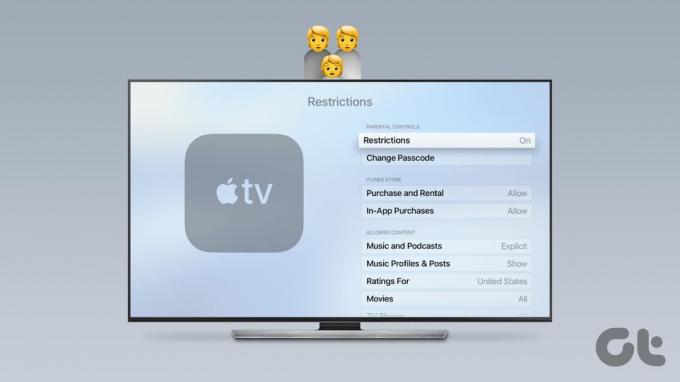
Systém tvOS vám umožňuje implementovať rodičovskú kontrolu. Tento príspevok bude slúžiť ako kompletný sprievodca nastavením a správou rodičovskej kontroly na Apple TV alebo Apple TV 4K. Uistite sa, že na svojom modeli Apple TV používate najnovšiu verziu systému tvOS.
Ako povoliť rodičovskú kontrolu na Apple TV
Ak máte doma mladšie publikum, aktivácia rodičovskej kontroly na Apple TV je najlepší spôsob, ako obmedziť (náhodný) prístup k nevhodnému obsahu. Tu je návod, ako to môžete povoliť na Apple TV alebo Apple TV 4K.
Krok 1: Na domovskej obrazovke Apple TV vyberte Nastavenia.

Krok 2: Zo zoznamu možností vyberte položku Všeobecné.

Krok 3: Prejdite do časti Obmedzenia.

Krok 4: Ak chcete funkciu zapnúť, vyberte položku Obmedzenia.

Systém tvOS vás požiada, aby ste na Apple TV umiestnili rodičovský zámok.
Krok 5: Zadajte štvorciferný prístupový kód, ktorý si chcete ponechať pre Apple TV.

Krok 6: Znova zadajte prístupový kód a potvrďte výberom možnosti Ok.
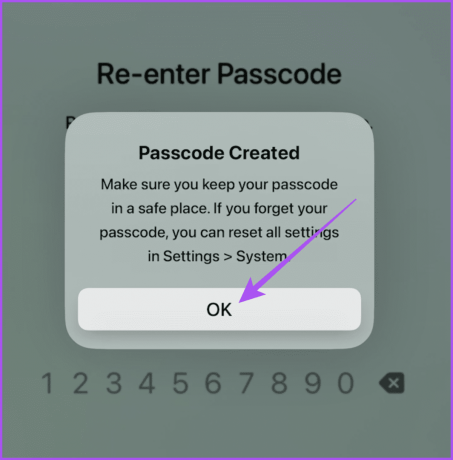
Na vašom Apple TV bude aktívna rodičovská kontrola. Možnosti na obmedzenie obsahu môžete ďalej prispôsobiť. Pre tento príspevok sme použili Apple TV 4K. Upozorňujeme, že na Apple TV nie je možné nastaviť časové limity pre aplikácie.
Nastavte obmedzenia iTunes Store
Svojim deťom môžete obmedziť nákupy v aplikácii a nákup alebo požičiavanie čohokoľvek z iTunes Store na vašej Apple TV. Ak chcú, budú musieť zadať štvorciferný prístupový kód, aby mohli pokračovať v ktoromkoľvek z týchto krokov.

Povolené obmedzenia obsahu
Získate množstvo prepracovaných možností na nastavenie obmedzení obsahu pre vaše deti na Apple TV. Tu je rýchly súhrn týchto možností:

- Hodnotenia pre: vyberte krajinu svojho pobytu na zobrazenie filmov a televíznych relácií, pretože každá krajina má rôzne hodnotenia obsahu pre deti, mladistvých a mladistvých.
- Hudba a podcasty: obmedziť skladby alebo podcasty, ktoré obsahujú explicitný jazyk.
- Hudobné videá a hudobné profily: Povoľte alebo zablokujte svojim deťom sledovanie hudobných videí a zobrazenie hudobných profilov v Apple Music.
- Filmy a televízne relácie: Vyberte hodnotenia filmov a televíznych relácií, ktoré považujete za vhodné pre vekovú skupinu vašich detí.
- Aplikácie: nastaviť vekovú hranicu pre jednotlivé aplikácie. Platí to však iba pre aplikácie značky Apple na vašom Apple TV. Aplikácie tretích strán budete musieť blokovať jednotlivo.
- Explicitný jazyk Siri: pri používaní Siri na Apple TV budú explicitné slová zakryté.
Herné centrum
Nastavenia hry pre svoje deti môžete ovládať aj na Apple TV alebo Apple TV 4K. Môžete nastaviť obmedzenia pre súkromné správy, nahrávanie obrazovky hry, zmeny súkromia profilu a ďalšie.

Povoliť zmeny
Nakoniec môžete obmedziť vykonávanie zmien na úrovni systému na Apple TV. Patria sem AirPlay, lokalizačné služby, aktualizácia aplikácií na pozadí, zmena poskytovateľa TV, vzdialené párovanie aplikácií a ďalšie.

Ako zmeniť PIN rodičovskej kontroly na Apple TV
Ak chcete svojim deťom zabrániť v prístupe k PIN rodičovskej kontroly, môžete ho na Apple TV pravidelne meniť. Tu je postup.
Krok 1: Na domovskej obrazovke Apple TV prejdite na Nastavenia.

Krok 2: Vyberte položku Všeobecné.

Krok 3: Posuňte zobrazenie nadol a vyberte položku Obmedzenia.

Krok 4: Môžete sa rozhodnúť schváliť prístup pomocou iného zariadenia (zariadení) Apple alebo zadať svoj existujúci PIN.

Krok 5: Vyberte možnosť Zmeniť prístupový kód.

Krok 6: Zadajte existujúci PIN a potom zadajte nový PIN.

Ako vypnúť rodičovskú kontrolu na Apple TV
Či už chcete zmeniť prístup alebo chcete Apple TV používať bez akýchkoľvek obmedzení, môžete odstrániť nastavenia rodičovskej kontroly. Tu je návod, ako môžete vypnúť rodičovskú kontrolu na Apple TV alebo Apple TV 4K.
Krok 1: Na domovskej obrazovke Apple TV prejdite na Nastavenia.

Krok 2: Vyberte položku Všeobecné.

Krok 3: Posuňte zobrazenie nadol a vyberte položku Obmedzenia.

Krok 4: Môžete sa rozhodnúť schváliť prístup pomocou iných zariadení Apple alebo zadať svoj existujúci PIN.

Krok 5: Ak chcete túto funkciu vypnúť, vyberte položku Obmedzenia.

Krok 6: Zadajte existujúci štvormiestny PIN alebo vyberte možnosť Schváliť so zariadením Apple.

Ak vyberiete možnosť Schváliť so zariadením Apple, klepnite na upozornenie na svojom iPhone alebo iPade a vyberte možnosť Schváliť.


Ako zablokovať aplikáciu YouTube na Apple TV
YouTube je medzi deťmi často najpoužívanejšou a najobľúbenejšou aplikáciou. Môžete však tiež zablokovať aplikáciu YouTube na Apple TV. To vám stále umožní prístup k službe YouTube zadaním štvormiestneho kódu PIN. Tu je postup.
Krok 1: Na domovskej obrazovke Apple TV prejdite na Nastavenia.

Krok 2: Vyberte položku Všeobecné.

Krok 3: Posuňte zobrazenie nadol a vyberte položku Obmedzenia.

Krok 4: Zadajte existujúci štvormiestny PIN alebo vyberte možnosť Schváliť so zariadením Apple.

Krok 5: Posuňte zobrazenie nadol a vyberte položku Aplikácie v časti Povolený obsah.

Krok 6: Vyberte vhodnú vekovú hranicu na zablokovanie aplikácie YouTube pre konkrétnu vekovú skupinu detí.

Daj pozor
Na Apple TV môžete nastaviť a spravovať rodičovskú kontrolu, aby ste mali prehľad o tom, čo vaše deti pozerajú. Ak máte Apple TV 4K, pozrite si náš príspevok, kde sa dozviete viac o najlepšie nastavenia Apple TV 4K, ktoré by ste mali vedieť.
Posledná aktualizácia 21. augusta 2023
Vyššie uvedený článok môže obsahovať pridružené odkazy, ktoré pomáhajú podporovať Guiding Tech. Nemá to však vplyv na našu redakčnú integritu. Obsah zostáva nezaujatý a autentický.



